CPU性能
每次发现系统变慢时,我们通常做的第一件事,就是执行 top 或者 uptime 命令,来了解系统的负载情况。比如像下面这样,我在命令行里输入了 uptime 命令,系统也随即给出了结果。
$ uptime
02:34:03 up 2 days, 20:14, 1 user, load average: 0.63, 0.83, 0.88
而最后三个数字呢,依次则是过去 1 分钟、5 分钟、15 分钟的平均负载(Load Average)。
平均负载
简单来说,平均负载是指单位时间内,系统处于可运行状态和不可中断状态的平均进程数,也就是平均活跃进程数,它和 CPU 使用率并没有直接关系。 这里我先解释下,可运行状态和不可中断状态这俩词儿。
所谓可运行状态的进程,是指正在使用 CPU 或者正在等待 CPU 的进程,也就是我们常用 ps 命令看到的,处于 R 状态(Running 或 Runnable)的进程。不可中断状态的进程则是正处于内核态关键流程中的进程,并且这些流程是不可打断的,比如最常见的是等待硬件设备的 I/O 响应,也就是我们在 ps 命令中看到的 D 状态(Uninterruptible Sleep,也称为 Disk Sleep)的进程。
比如,当一个进程向磁盘读写数据时,为了保证数据的一致性,在得到磁盘回复前,它是不能被其他进程或者中断打断的,这个时候的进程就处于不可中断状态。如果此时的进程被打断了,就容易出现磁盘数据与进程数据不一致的问题。
所以, 不可中断状态实际上是系统对进程和硬件设备的一种保护机制。
因此,你可以简单理解为,平均负载其实就是平均活跃进程数。平均活跃进程数,直观上的理解就是单位时间内的活跃进程数,但它实际上是活跃进程数的指数衰减平均值。这个“指数衰减平均”的详细含义你不用计较,这只是系统的一种更快速的计算方式,你把它直接当成活跃进程数的平均值也没问题。既然平均的是活跃进程数,那么最理想的,就是每个 CPU 上都刚好运行着一个进程,这样每个 CPU 都得到了充分利用。比如当平均负载为 2 时,意味着什么呢?
在只有 2 个 CPU 的系统上,意味着所有的 CPU 都刚好被完全占用。
在 4 个 CPU 的系统上,意味着 CPU 有 50% 的空闲。
而在只有 1 个 CPU 的系统中,则意味着有一半的进程竞争不到 CPU。平均负载为多少时合理
我们知道,平均负载最理想的情况是等于 CPU 个数。所以在评判平均负载时,首先你要知道系统有几个 CPU,这可以通过 top 命令或者从文件 /proc/cpuinfo 中读取,比如:
$ grep 'model name' /proc/cpuinfo | wc -l
2
有了 CPU 个数,我们就可以判断出,当平均负载比 CPU 个数还大的时候,系统已经出现了过载。
如果 1 分钟、5 分钟、15 分钟的三个值基本相同,或者相差不大,那就说明系统负载很平稳。但如果 1 分钟的值远小于 15 分钟的值,就说明系统最近 1 分钟的负载在减少,而过去 15 分钟内却有很大的负载。反过来,如果 1 分钟的值远大于 15 分钟的值,就说明最近 1 分钟的负载在增加,这种增加有可能只是临时性的,也有可能还会持续增加下去,所以就需要持续观察。一旦 1 分钟的平均负载接近或超过了 CPU 的个数,就意味着系统正在发生过载的问题,这时就得分析调查是哪里导致的问题,并要想办法优化了。
那么,在实际生产环境中,平均负载多高时,需要我们重点关注呢?在我看来,当平均负载高于 CPU 数量 70% 的时候,你就应该分析排查负载高的问题了。一旦负载过高,就可能导致进程响应变慢,进而影响服务的正常功能。但 70% 这个数字并不是绝对的,最推荐的方法,还是把系统的平均负载监控起来,然后根据更多的历史数据,判断负载的变化趋势。当发现负载有明显升高趋势时,比如说负载翻倍了,你再去做分析和调查。
平均负载与 CPU 使用率
现实工作中,我们经常容易把平均负载和 CPU 使用率混淆。
我们还是要回到平均负载的含义上来,平均负载是指单位时间内,处于可运行状态和不可中断状态的进程数。所以,它不仅包括了正在使用 CPU 的进程,还包括等待 CPU 和等待 I/O 的进程。
而 CPU 使用率,是单位时间内 CPU 繁忙情况的统计,跟平均负载并不一定完全对应。比如:
CPU 密集型进程,使用大量 CPU 会导致平均负载升高,此时这两者是一致的;
I/O 密集型进程,等待 I/O 也会导致平均负载升高,但 CPU 使用率不一定很高;
大量等待 CPU 的进程调度也会导致平均负载升高,此时的 CPU 使用率也会比较高。
分析
stress 和 sysstat。
stress 是一个 Linux 系统压力测试工具,这里我们用作异常进程模拟平均负载升高的场景。而 sysstat 包含了常用的 Linux 性能工具,用来监控和分析系统的性能。我们的案例会用到这个包的两个命令 mpstat 和 pidstat。
mpstat 是一个常用的多核 CPU 性能分析工具,用来实时查看每个 CPU 的性能指标,以及所有 CPU 的平均指标。pidstat 是一个常用的进程性能分析工具,用来实时查看进程的 CPU、内存、I/O 以及上下文切换等性能指标。
CPU 密集型进程
首先,我们在第一个终端运行 stress 命令,模拟一个 CPU 使用率 100% 的场景:
$ stress --cpu 1 --timeout 600
接着,在第二个终端运行 uptime 查看平均负载的变化情况:
# -d 参数表示高亮显示变化的区域
$ watch -d uptime
..., load average: 1.00, 0.75, 0.39
最后,在第三个终端运行 mpstat 查看 CPU 使用率的变化情况:
# -P ALL 表示监控所有CPU,后面数字5表示间隔5秒后输出一组数据
$ mpstat -P ALL 5
Linux 4.15.0 (ubuntu) 09/22/18 _x86_64_ (2 CPU)
13:30:06 CPU %usr %nice %sys %iowait %irq %soft %steal %guest %gnice %idle
13:30:11 all 50.05 0.00 0.00 0.00 0.00 0.00 0.00 0.00 0.00 49.95
13:30:11 0 0.00 0.00 0.00 0.00 0.00 0.00 0.00 0.00 0.00 100.00
13:30:11 1 100.00 0.00 0.00 0.00 0.00 0.00 0.00 0.00 0.00 0.00
从终端二中可以看到,1 分钟的平均负载会慢慢增加到 1.00,而从终端三中还可以看到,正好有一个 CPU 的使用率为 100%,但它的 iowait 只有 0。这说明,平均负载的升高正是由于 CPU 使用率为 100% 。
那么,到底是哪个进程导致了 CPU 使用率为 100% 呢?你可以使用 pidstat 来查询:
# 间隔5秒后输出一组数据
$ pidstat -u 5 1
13:37:07 UID PID %usr %system %guest %wait %CPU CPU Command
13:37:12 0 2962 100.00 0.00 0.00 0.00 100.00 1 stress
从这里可以明显看到,stress 进程的 CPU 使用率为 100%。
I/O 密集型进程
首先还是运行 stress 命令,但这次模拟 I/O 压力,即不停地执行 sync:
$ stress -i 1 --timeout 600
还是在第二个终端运行 uptime 查看平均负载的变化情况:
$ watch -d uptime
..., load average: 1.06, 0.58, 0.37
然后,第三个终端运行 mpstat 查看 CPU 使用率的变化情况:
# 显示所有CPU的指标,并在间隔5秒输出一组数据
$ mpstat -P ALL 5 1
Linux 4.15.0 (ubuntu) 09/22/18 _x86_64_ (2 CPU)
13:41:28 CPU %usr %nice %sys %iowait %irq %soft %steal %guest %gnice %idle
13:41:33 all 0.21 0.00 12.07 32.67 0.00 0.21 0.00 0.00 0.00 54.84
13:41:33 0 0.43 0.00 23.87 67.53 0.00 0.43 0.00 0.00 0.00 7.74
13:41:33 1 0.00 0.00 0.81 0.20 0.00 0.00 0.00 0.00 0.00 98.99
从这里可以看到,1 分钟的平均负载会慢慢增加到 1.06,其中一个 CPU 的系统 CPU 使用率升高到了 23.87,而 iowait 高达 67.53%。这说明,平均负载的升高是由于 iowait 的升高。
那么到底是哪个进程,导致 iowait 这么高呢?我们还是用 pidstat 来查询:
# 间隔5秒后输出一组数据,-u表示CPU指标
$ pidstat -u 5 1
Linux 4.15.0 (ubuntu) 09/22/18 _x86_64_ (2 CPU)
13:42:08 UID PID %usr %system %guest %wait %CPU CPU Command
13:42:13 0 104 0.00 3.39 0.00 0.00 3.39 1 kworker/1:1H
13:42:13 0 109 0.00 0.40 0.00 0.00 0.40 0 kworker/0:1H
13:42:13 0 2997 2.00 35.53 0.00 3.99 37.52 1 stress
13:42:13 0 3057 0.00 0.40 0.00 0.00 0.40 0 pidstat
可以发现,还是 stress 进程导致的。
大量进程的场景
当系统中运行进程超出 CPU 运行能力时,就会出现等待 CPU 的进程。比如,我们还是使用 stress,但这次模拟的是 8 个进程:
$ stress -c 8 --timeout 600
由于系统只有 2 个 CPU,明显比 8 个进程要少得多,因而,系统的 CPU 处于严重过载状态,平均负载高达 7.97:
$ uptime
..., load average: 7.97, 5.93, 3.02
接着再运行 pidstat 来看一下进程的情况:
# 间隔5秒后输出一组数据
$ pidstat -u 5 1
14:23:25 UID PID %usr %system %guest %wait %CPU CPU Command
14:23:30 0 3190 25.00 0.00 0.00 74.80 25.00 0 stress
14:23:30 0 3191 25.00 0.00 0.00 75.20 25.00 0 stress
14:23:30 0 3192 25.00 0.00 0.00 74.80 25.00 1 stress
14:23:30 0 3193 25.00 0.00 0.00 75.00 25.00 1 stress
14:23:30 0 3194 24.80 0.00 0.00 74.60 24.80 0 stress
14:23:30 0 3195 24.80 0.00 0.00 75.00 24.80 0 stress
14:23:30 0 3196 24.80 0.00 0.00 74.60 24.80 1 stress
14:23:30 0 3197 24.80 0.00 0.00 74.80 24.80 1 stress
14:23:30 0 3200 0.00 0.20 0.00 0.20 0.20 0 pidstat
可以看出,8 个进程在争抢 2 个 CPU,每个进程等待 CPU 的时间(也就是代码块中的 %wait 列)高达 75%。这些超出 CPU 计算能力的进程,最终导致 CPU 过载。
小结
平均负载提供了一个快速查看系统整体性能的手段,反映了整体的负载情况。但只看平均负载本身,我们并不能直接发现,到底是哪里出现了瓶颈。所以,在理解平均负载时,也要注意:
平均负载高有可能是 CPU 密集型进程导致的;
平均负载高并不一定代表 CPU 使用率高,还有可能是 I/O 更繁忙了;
当发现负载高的时候,你可以使用 mpstat、pidstat 等工具,辅助分析负载的来源。
CPU上下文
我们都知道,Linux 是一个多任务操作系统,它支持远大于 CPU 数量的任务同时运行。当然,这些任务实际上并不是真的在同时运行,而是因为系统在很短的时间内,将 CPU 轮流分配给它们,造成多任务同时运行的错觉。
而在每个任务运行前,CPU 都需要知道任务从哪里加载、又从哪里开始运行,也就是说,需要系统事先帮它设置好 CPU 寄存器和程序计数器(Program Counter,PC)。
CPU 寄存器,是 CPU 内置的容量小、但速度极快的内存。而程序计数器,则是用来存储 CPU 正在执行的指令位置、或者即将执行的下一条指令位置。它们都是 CPU 在运行任何任务前,必须的依赖环境,因此也被叫做 CPU 上下文。
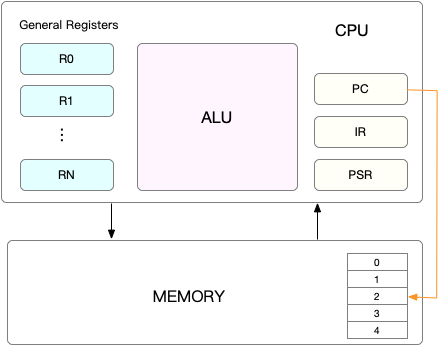
CPU 上下文切换,就是先把前一个任务的 CPU 上下文(也就是 CPU 寄存器和程序计数器)保存起来,然后加载新任务的上下文到这些寄存器和程序计数器,最后再跳转到程序计数器所指的新位置,运行新任务。
而这些保存下来的上下文,会存储在系统内核中,并在任务重新调度执行时再次加载进来。这样就能保证任务原来的状态不受影响,让任务看起来还是连续运行。
进程和线程正是最常见的任务。但是除此之外,硬件通过触发信号,会导致中断处理程序的调用,也是一种常见的任务。
所以,根据任务的不同,CPU 的上下文切换就可以分为几个不同的场景,也就是进程上下文切换、线程上下文切换以及中断上下文切换。
进程上下文切换
Linux 按照特权等级,把进程的运行空间分为内核空间和用户空间,分别对应着下图中, CPU 特权等级的 Ring 0 和 Ring 3。
内核空间(Ring 0)具有最高权限,可以直接访问所有资源;
用户空间(Ring 3)只能访问受限资源,不能直接访问内存等硬件设备,必须通过系统调用陷入到内核中,才能访问这些特权资源。
换个角度看,也就是说,进程既可以在用户空间运行,又可以在内核空间中运行。进程在用户空间运行时,被称为进程的用户态,而陷入内核空间的时候,被称为进程的内核态。从用户态到内核态的转变,需要通过系统调用来完成。比如,当我们查看文件内容时,就需要多次系统调用来完成:首先调用 open() 打开文件,然后调用 read() 读取文件内容,并调用 write() 将内容写到标准输出,最后再调用 close() 关闭文件。
CPU 寄存器里原来用户态的指令位置,需要先保存起来。接着,为了执行内核态代码,CPU 寄存器需要更新为内核态指令的新位置。最后才是跳转到内核态运行内核任务。而系统调用结束后,CPU 寄存器需要恢复原来保存的用户态,然后再切换到用户空间,继续运行进程。所以,一次系统调用的过程,其实是发生了两次 CPU 上下文切换。
不过,需要注意的是,系统调用过程中,并不会涉及到虚拟内存等进程用户态的资源,也不会切换进程。这跟我们通常所说的进程上下文切换是不一样的:
进程上下文切换,是指从一个进程切换到另一个进程运行。
而系统调用过程中一直是同一个进程在运行。
所以,系统调用过程通常称为特权模式切换,而不是上下文切换。但实际上,系统调用过程中,CPU 的上下文切换还是无法避免的。
首先,你需要知道,进程是由内核来管理和调度的,进程的切换只能发生在内核态。所以,进程的上下文不仅包括了虚拟内存、栈、全局变量等用户空间的资源,还包括了内核堆栈、寄存器等内核空间的状态。
因此,进程的上下文切换就比系统调用时多了一步:在保存当前进程的内核状态和 CPU 寄存器之前,需要先把该进程的虚拟内存、栈等保存下来;而加载了下一进程的内核态后,还需要刷新进程的虚拟内存和用户栈。
保存上下文和恢复上下文的过程并不是“免费”的,需要内核在 CPU 上运行才能完成。根据 Tsuna 的测试报告,每次上下文切换都需要几十纳秒到数微秒的 CPU 时间。这个时间还是相当可观的,特别是在进程上下文切换次数较多的情况下,很容易导致 CPU 将大量时间耗费在寄存器、内核栈以及虚拟内存等资源的保存和恢复上,进而大大缩短了真正运行进程的时间。这也正是导致平均负载升高的一个重要因素。
Linux 通过 TLB(Translation Lookaside Buffer)来管理虚拟内存到物理内存的映射关系。当虚拟内存更新后,TLB 也需要刷新,内存的访问也会随之变慢。特别是在多处理器系统上,缓存是被多个处理器共享的,刷新缓存不仅会影响当前处理器的进程,还会影响共享缓存的其他处理器的进程。
显然,进程切换时才需要切换上下文,换句话说,只有在进程调度的时候,才需要切换上下文。Linux 为每个 CPU 都维护了一个就绪队列,将活跃进程(即正在运行和正在等待 CPU 的进程)按照优先级和等待 CPU 的时间排序,然后选择最需要 CPU 的进程,也就是优先级最高和等待 CPU 时间最长的进程来运行。
进程在什么时候才会被调度到 CPU 上运行呢?
其一,为了保证所有进程可以得到公平调度,CPU 时间被划分为一段段的时间片,这些时间片再被轮流分配给各个进程。这样,当某个进程的时间片耗尽了,就会被系统挂起,切换到其它正在等待 CPU 的进程运行。
其二,进程在系统资源不足(比如内存不足)时,要等到资源满足后才可以运行,这个时候进程也会被挂起,并由系统调度其他进程运行。
其三,当进程通过睡眠函数 sleep 这样的方法将自己主动挂起时,自然也会重新调度。
其四,当有优先级更高的进程运行时,为了保证高优先级进程的运行,当前进程会被挂起,由高优先级进程来运行。
最后一个,发生硬件中断时,CPU 上的进程会被中断挂起,转而执行内核中的中断服务程序。
线程上下文切换
线程与进程最大的区别在于,线程是调度的基本单位,而进程则是资源拥有的基本单位。说白了,所谓内核中的任务调度,实际上的调度对象是线程;而进程只是给线程提供了虚拟内存、全局变量等资源。
当进程只有一个线程时,可以认为进程就等于线程。
当进程拥有多个线程时,这些线程会共享相同的虚拟内存和全局变量等资源。这些资源在上下文切换时是不需要修改的。
另外,线程也有自己的私有数据,比如栈和寄存器等,这些在上下文切换时也是需要保存的。
这么一来,线程的上下文切换其实就可以分为两种情况:
第一种, 前后两个线程属于不同进程。此时,因为资源不共享,所以切换过程就跟进程上下文切换是一样。
第二种,前后两个线程属于同一个进程。此时,因为虚拟内存是共享的,所以在切换时,虚拟内存这些资源就保持不动,只需要切换线程的私有数据、寄存器等不共享的数据。
虽然同为上下文切换,但同进程内的线程切换,要比多进程间的切换消耗更少的资源,而这,也正是多线程代替多进程的一个优势。
中断上下文切换
为了快速响应硬件的事件,中断处理会打断进程的正常调度和执行,转而调用中断处理程序,响应设备事件。而在打断其他进程时,就需要将进程当前的状态保存下来,这样在中断结束后,进程仍然可以从原来的状态恢复运行。
跟进程上下文不同,中断上下文切换并不涉及到进程的用户态。所以,即便中断过程打断了一个正处在用户态的进程,也不需要保存和恢复这个进程的虚拟内存、全局变量等用户态资源。中断上下文,其实只包括内核态中断服务程序执行所必需的状态,包括 CPU 寄存器、内核堆栈、硬件中断参数等。
对同一个 CPU 来说,中断处理比进程拥有更高的优先级,所以中断上下文切换并不会与进程上下文切换同时发生。同样道理,由于中断会打断正常进程的调度和执行,所以大部分中断处理程序都短小精悍,以便尽可能快的执行结束。
另外,跟进程上下文切换一样,中断上下文切换也需要消耗 CPU,切换次数过多也会耗费大量的 CPU,甚至严重降低系统的整体性能。所以,当你发现中断次数过多时,就需要注意去排查它是否会给你的系统带来严重的性能问题。
怎么查看系统的上下文切换情况
过多的上下文切换,会把 CPU 时间消耗在寄存器、内核栈以及虚拟内存等数据的保存和恢复上,缩短进程真正运行的时间,成了系统性能大幅下降的一个元凶。
vmstat 是一个常用的系统性能分析工具,主要用来分析系统的内存使用情况,也常用来分析 CPU 上下文切换和中断的次数。
# 每隔5秒输出1组数据
$ vmstat 5
procs -----------memory---------- ---swap-- -----io---- -system-- ------cpu-----
r b swpd free buff cache si so bi bo in cs us sy id wa st
0 0 0 7005360 91564 818900 0 0 0 0 25 33 0 0 100 0 0
# cs(context switch)是每秒上下文切换的次数。# in(interrupt)则是每秒中断的次数。# r(Running or Runnable)是就绪队列的长度,也就是正在运行和等待 CPU 的进程数。# b(Blocked)则是处于不可中断睡眠状态的进程数。vmstat 只给出了系统总体的上下文切换情况,要想查看每个进程的详细情况,就需要使用 pidstat 了。加上 -w 选项,可以查看每个进程上下文切换的情况。
# 每隔5秒输出1组数据
$ pidstat -w 5
Linux 4.15.0 (ubuntu) 09/23/18 _x86_64_ (2 CPU)
08:18:26 UID PID cswch/s nvcswch/s Command
08:18:31 0 1 0.20 0.00 systemd
08:18:31 0 8 5.40 0.00 rcu_sched
...
# cswch ,表示每秒自愿上下文切换(voluntary context switches)的次数。
# nvcswch ,表示每秒非自愿上下文切换(non voluntary context switches)的次数。所谓自愿上下文切换,是指进程无法获取所需资源,导致的上下文切换。比如说, I/O、内存等系统资源不足时,就会发生自愿上下文切换。
而非自愿上下文切换,则是指进程由于时间片已到等原因,被系统强制调度,进而发生的上下文切换。比如说,大量进程都在争抢 CPU 时,就容易发生非自愿上下文切换。
每秒上下文切换多少次才算正常呢?
这个数值其实取决于系统本身的 CPU 性能。在我看来,如果系统的上下文切换次数比较稳定,那么从数百到一万以内,都应该算是正常的。但当上下文切换次数超过一万次,或者切换次数出现数量级的增长时,就很可能已经出现了性能问题。
根据上下文切换的类型,再做具体分析
自愿上下文切换变多了,说明进程都在等待资源,有可能发生了 I/O 等其他问题;
非自愿上下文切换变多了,说明进程都在被强制调度,也就是都在争抢 CPU,说明 CPU 的确成了瓶颈;
中断次数变多了,说明 CPU 被中断处理程序占用,还需要通过查看 /proc/interrupts 文件来分析具体的中断类型。
CPU 使用率
Linux 作为一个多任务操作系统,将每个 CPU 的时间划分为很短的时间片,再通过调度器轮流分配给各个任务使用,因此造成多任务同时运行的错觉。
为了维护 CPU 时间,Linux 通过事先定义的节拍率(内核中表示为 HZ),触发时间中断,并使用全局变量 Jiffies 记录了开机以来的节拍数。每发生一次时间中断,Jiffies 的值就加 1。
节拍率 HZ 是内核的可配选项,可以设置为 100、250、1000 等。不同的系统可能设置不同数值,你可以通过查询 /boot/config 内核选项来查看它的配置值。比如在我的系统中,节拍率设置成了 250,也就是每秒钟触发 250 次时间中断。
$ grep 'CONFIG_HZ=' /boot/config-$(uname -r)
CONFIG_HZ=250
同时,正因为节拍率 HZ 是内核选项,所以用户空间程序并不能直接访问。为了方便用户空间程序,内核还提供了一个用户空间节拍率 USER_HZ,它总是固定为 100,也就是 1/100 秒。这样,用户空间程序并不需要关心内核中 HZ 被设置成了多少,因为它看到的总是固定值 USER_HZ。
Linux 通过 /proc 虚拟文件系统,向用户空间提供了系统内部状态的信息,而 /proc/stat 提供的就是系统的 CPU 和任务统计信息。比方说,如果你只关注 CPU 的话,可以执行下面的命令:
$ cat /proc/stat | grep ^cpu
cpu 280580 7407 286084 172900810 83602 0 583 0 0 0
cpu0 144745 4181 176701 86423902 52076 0 301 0 0 0
cpu1 135834 3226 109383 86476907 31525 0 282 0 0 0
这里的输出结果是一个表格。其中,第一列表示的是 CPU 编号,如 cpu0、cpu1 ,而第一行没有编号的 cpu ,表示的是所有 CPU 的累加。其他列则表示不同场景下 CPU 的累加节拍数,它的单位是 USER_HZ,也就是 10 ms(1/100 秒),所以这其实就是不同场景下的 CPU 时间。
CPU 使用率,就是除了空闲时间外的其他时间占总 CPU 时间的百分比,用公式来表示就是:
CPU使用率 = 1 - (空闲时间 / 总CPU时间)
怎么查看 CPU 使用率
top 显示了系统总体的 CPU 和内存使用情况,以及各个进程的资源使用情况。
ps 则只显示了每个进程的资源使用情况。
# 默认每3秒刷新一次
$ top
top - 11:58:59 up 9 days, 22:47, 1 user, load average: 0.03, 0.02, 0.00
Tasks: 123 total, 1 running, 72 sleeping, 0 stopped, 0 zombie
%Cpu(s): 0.3 us, 0.3 sy, 0.0 ni, 99.3 id, 0.0 wa, 0.0 hi, 0.0 si, 0.0 st
KiB Mem : 8169348 total, 5606884 free, 334640 used, 2227824 buff/cache
KiB Swap: 0 total, 0 free, 0 used. 7497908 avail Mem
PID USER PR NI VIRT RES SHR S %CPU %MEM TIME+ COMMAND
1 root 20 0 78088 9288 6696 S 0.0 0.1 0:16.83 systemd
2 root 20 0 0 0 0 S 0.0 0.0 0:00.05 kthreadd
4 root 0 -20 0 0 0 I 0.0 0.0 0:00.00 kworker/0:0H
...
这个输出结果中,第三行 %Cpu 就是系统的 CPU 使用率. 每个进程都有一个 %CPU 列,表示进程的 CPU 使用率。它是用户态和内核态 CPU 使用率的总和,包括进程用户空间使用的 CPU、通过系统调用执行的内核空间 CPU 、以及在就绪队列等待运行的 CPU。在虚拟化环境中,它还包括了运行虚拟机占用的 CPU。
top 并没有细分进程的用户态 CPU 和内核态 CPU。
pidstat 命令,就间隔 1 秒展示了进程的 5 组 CPU 使用率
# 每隔1秒输出一组数据,共输出5组
$ pidstat 1 5
15:56:02 UID PID %usr %system %guest %wait %CPU CPU Command
15:56:03 0 15006 0.00 0.99 0.00 0.00 0.99 1 dockerd
...
Average: UID PID %usr %system %guest %wait %CPU CPU Command
Average: 0 15006 0.00 0.99 0.00 0.00 0.99 - dockerd
CPU 使用率过高怎么办
通过 top、ps、pidstat 等工具,能够轻松找到 CPU 使用率较高(比如 100% )的进程。
perf 是 Linux 2.6.31 以后内置的性能分析工具。它以性能事件采样为基础,不仅可以分析系统的各种事件和内核性能,还可以用来分析指定应用程序的性能问题。
第一种常见用法是 perf top,类似于 top,它能够实时显示占用 CPU 时钟最多的函数或者指令,因此可以用来查找热点函数,使用界面如下所示:
$ perf top
Samples: 833 of event 'cpu-clock', Event count (approx.): 97742399
Overhead Shared Object Symbol
7.28% perf [.] 0x00000000001f78a4
4.72% [kernel] [k] vsnprintf
4.32% [kernel] [k] module_get_kallsym
3.65% [kernel] [k] _raw_spin_unlock_irqrestore
...
输出结果中,第一行包含三个数据,分别是采样数(Samples)、事件类型(event)和事件总数量(Event count)。比如这个例子中,perf 总共采集了 833 个 CPU 时钟事件,而总事件数则为 97742399。
另外,采样数需要我们特别注意。如果采样数过少(比如只有十几个),那下面的排序和百分比就没什么实际参考价值了。
再往下看是一个表格式样的数据,每一行包含四列,分别是:
第一列 Overhead ,是该符号的性能事件在所有采样中的比例,用百分比来表示。
第二列 Shared ,是该函数或指令所在的动态共享对象(Dynamic Shared Object),如内核、进程名、动态链接库名、内核模块名等。
第三列 Object ,是动态共享对象的类型。比如 [.] 表示用户空间的可执行程序、或者动态链接库,而 [k] 则表示内核空间。
最后一列 Symbol 是符号名,也就是函数名。当函数名未知时,用十六进制的地址来表示。
还是以上面的输出为例,我们可以看到,占用 CPU 时钟最多的是 perf 工具自身,不过它的比例也只有 7.28%,说明系统并没有 CPU 性能问题。
perf top 虽然实时展示了系统的性能信息,但它的缺点是并不保存数据,也就无法用于离线或者后续的分析。而 perf record 则提供了保存数据的功能,保存后的数据,需要你用 perf report 解析展示
$ perf record # 按Ctrl+C终止采样
[ perf record: Woken up 1 times to write data ]
[ perf record: Captured and wrote 0.452 MB perf.data (6093 samples) ]
$ perf report # 展示类似于perf top的报告
在实际使用中,我们还经常为 perf top 和 perf record 加上 -g 参数,开启调用关系的采样,方便我们根据调用链来分析性能问题。
小结
CPU 使用率是最直观和最常用的系统性能指标,更是我们在排查性能问题时,通常会关注的第一个指标。所以我们更要熟悉它的含义,尤其要弄清楚用户(%user)、Nice(%nice)、系统(%system) 、等待 I/O(%iowait) 、中断(%irq)以及软中断(%softirq)这几种不同 CPU 的使用率。比如说:
用户 CPU 和 Nice CPU 高,说明用户态进程占用了较多的 CPU,所以应该着重排查进程的性能问题。
系统 CPU 高,说明内核态占用了较多的 CPU,所以应该着重排查内核线程或者系统调用的性能问题。
I/O 等待 CPU 高,说明等待 I/O 的时间比较长,所以应该着重排查系统存储是不是出现了 I/O 问题。
软中断和硬中断高,说明软中断或硬中断的处理程序占用了较多的 CPU,所以应该着重排查内核中的中断服务程序。
碰到 CPU 使用率升高的问题,你可以借助 top、pidstat 等工具,确认引发 CPU 性能问题的来源;再使用 perf 等工具,排查出引起性能问题的具体函数。
软中断
中断其实是一种异步的事件处理机制,可以提高系统的并发处理能力。
由于中断处理程序会打断其他进程的运行,所以,为了减少对正常进程运行调度的影响,中断处理程序就需要尽可能快地运行。如果中断本身要做的事情不多,那么处理起来也不会有太大问题;但如果中断要处理的事情很多,中断服务程序就有可能要运行很长时间。
特别是,中断处理程序在响应中断时,还会临时关闭中断。这就会导致上一次中断处理完成之前,其他中断都不能响应,也就是说中断有可能会丢失。
事实上,为了解决中断处理程序执行过长和中断丢失的问题,Linux 将中断处理过程分成了两个阶段,也就是上半部和下半部:
上半部用来快速处理中断,它在中断禁止模式下运行,主要处理跟硬件紧密相关的或时间敏感的工作。
下半部用来延迟处理上半部未完成的工作,通常以内核线程的方式运行。
最常见的网卡接收数据包的例子:
网卡接收到数据包后,会通过硬件中断的方式,通知内核有新的数据到了。这时,内核就应该调用中断处理程序来响应它。
对上半部来说,既然是快速处理,其实就是要把网卡的数据读到内存中,然后更新一下硬件寄存器的状态(表示数据已经读好了),最后再发送一个软中断信号,通知下半部做进一步的处理。
而下半部被软中断信号唤醒后,需要从内存中找到网络数据,再按照网络协议栈,对数据进行逐层解析和处理,直到把它送给应用程序。
上半部直接处理硬件请求,也就是我们常说的硬中断,特点是快速执行;
而下半部则是由内核触发,也就是我们常说的软中断,特点是延迟执行。
实际上,上半部会打断 CPU 正在执行的任务,然后立即执行中断处理程序。而下半部以内核线程的方式执行,并且每个 CPU 都对应一个软中断内核线程,名字为 “ksoftirqd/CPU 编号”,比如说, 0 号 CPU 对应的软中断内核线程的名字就是 ksoftirqd/0。
不过要注意的是,软中断不只包括了刚刚所讲的硬件设备中断处理程序的下半部,一些内核自定义的事件也属于软中断,比如内核调度和 RCU 锁(Read-Copy Update 的缩写,RCU 是 Linux 内核中最常用的锁之一)等。
查看软中断和内核线程
/proc/softirqs 提供了软中断的运行情况;
/proc/interrupts 提供了硬中断的运行情况。
运行下面的命令,查看 /proc/softirqs 文件的内容,就可以看到各种类型软中断在不同 CPU 上的累积运行次数:
$ cat /proc/softirqs
CPU0 CPU1
HI: 0 0
TIMER: 811613 1972736
NET_TX: 49 7
NET_RX: 1136736 1506885
BLOCK: 0 0
IRQ_POLL: 0 0
TASKLET: 304787 3691
SCHED: 689718 1897539
HRTIMER: 0 0
RCU: 1330771 1354737
第一,要注意软中断的类型,也就是这个界面中第一列的内容。从第一列可以看到,软中断包括了 10 个类别,分别对应不同的工作类型。比如 NET_RX 表示网络接收中断,而 NET_TX 表示网络发送中断。
第二,要注意同一种软中断在不同 CPU 上的分布情况,也就是同一行的内容。正常情况下,同一种中断在不同 CPU 上的累积次数应该差不多。比如这个界面中,NET_RX 在 CPU0 和 CPU1 上的中断次数基本是同一个数量级,相差不大。
TASKLET 在不同 CPU 上的分布并不均匀。TASKLET 是最常用的软中断实现机制,每个 TASKLET 只运行一次就会结束 ,并且只在调用它的函数所在的 CPU 上运行。
软中断实际上是以内核线程的方式运行的,每个 CPU 都对应一个软中断内核线程,这个软中断内核线程就叫做 ksoftirqd/CPU 编号。
$ ps aux | grep softirq
root 7 0.0 0.0 0 0 ? S Oct10 0:01 [ksoftirqd/0]
root 16 0.0 0.0 0 0 ? S Oct10 0:01 [ksoftirqd/1]
这些线程的名字外面都有中括号,这说明 ps 无法获取它们的命令行参数(cmline)。一般来说,ps 的输出中,名字括在中括号里的,一般都是内核线程。
小结
Linux 中的中断处理程序分为上半部和下半部:
上半部对应硬件中断,用来快速处理中断。
下半部对应软中断,用来异步处理上半部未完成的工作。
Linux 中的软中断包括网络收发、定时、调度、RCU 锁等各种类型,可以通过查看 /proc/softirqs 来观察软中断的运行情况。
性能优化方法
怎么评估性能优化的效果。我们解决性能问题的目的,自然是想得到一个性能提升的效果。为了评估这个效果,我们需要对系统的性能指标进行量化,并且要分别测试出优化前、后的性能指标,用前后指标的变化来对比呈现效果。我把这个方法叫做性能评估“三步走”。
1,确定性能的量化指标。
2,测试优化前的性能指标。
3,测试优化后的性能指标。
不要局限在单一维度的指标上,你至少要从应用程序和系统资源这两个维度,分别选择不同的指标。比如,以 Web 应用为例:
应用程序的维度,我们可以用吞吐量和请求延迟来评估应用程序的性能。
系统资源的维度,我们可以用 CPU 使用率来评估系统的 CPU 使用情况。
应用程序优化
- 编译器优化:很多编译器都会提供优化选项,适当开启它们,在编译阶段你就可以获得编译器的帮助,来提升性能。比如, gcc 就提供了优化选项 -O2,开启后会自动对应用程序的代码进行优化。
- 算法优化:使用复杂度更低的算法,可以显著加快处理速度。比如,在数据比较大的情况下,可以用 O(nlogn) 的排序算法(如快排、归并排序等),代替 O(n^2) 的排序算法(如冒泡、插入排序等)。
- 异步处理:使用异步处理,可以避免程序因为等待某个资源而一直阻塞,从而提升程序的并发处理能力。比如,把轮询替换为事件通知,就可以避免轮询耗费 CPU 的问题。
- 多线程代替多进程:前面讲过,相对于进程的上下文切换,线程的上下文切换并不切换进程地址空间,因此可以降低上下文切换的成本。
- 善用缓存:经常访问的数据或者计算过程中的步骤,可以放到内存中缓存起来,这样在下次用时就能直接从内存中获取,加快程序的处理速度。
系统优化
- CPU 绑定:把进程绑定到一个或者多个 CPU 上,可以提高 CPU 缓存的命中率,减少跨 CPU 调度带来的上下文切换问题。
- CPU 独占:跟 CPU 绑定类似,进一步将 CPU 分组,并通过 CPU 亲和性机制为其分配进程。这样,这些 CPU 就由指定的进程独占,换句话说,不允许其他进程再来使用这些 CPU。
- 优先级调整:使用 nice 调整进程的优先级,正值调低优先级,负值调高优先级。优先级的数值含义前面我们提到过,忘了的话及时复习一下。在这里,适当降低非核心应用的优先级,增高核心应用的优先级,可以确保核心应用得到优先处理。
- 为进程设置资源限制:使用 Linux cgroups 来设置进程的 CPU 使用上限,可以防止由于某个应用自身的问题,而耗尽系统资源。
- NUMA(Non-Uniform Memory Access)优化:支持 NUMA 的处理器会被划分为多个 node,每个 node 都有自己的本地内存空间。NUMA 优化,其实就是让 CPU 尽可能只访问本地内存。
- 中断负载均衡:无论是软中断还是硬中断,它们的中断处理程序都可能会耗费大量的 CPU。开启 irqbalance 服务或者配置 smp_affinity,就可以把中断处理过程自动负载均衡到多个 CPU 上。
小结
性能优化最好是逐步完善,动态进行,不追求一步到位,而要首先保证能满足当前的性能要求。当发现性能不满足要求或者出现性能瓶颈时,再根据性能评估的结果,选择最重要的性能问题进行优化。